| Фонд соціального страхування від нещасних випадків на виробництві та професійних захворювань України |
Пошукова система
«Нормативно-довідкові матеріали з охорони праці»
керівництво користувача
Київ 2009р.
Зміст
1. Загальні положення
1.1. Про програму
1.2. Функції «Пошукової системи»
1.3. Основні навички при роботі в «Пошуковій системі»
1.3.1. Поняття «Дерево»
1.3.2. Поняття «реєстр»
1.3.3. Інтерфейс реєстру
1.4. Основні елементі інтерфейсу системи
1.5. Зміна мови інтерфейсу
2. Робота з ІДС «ПОшукова система»
2.1. Початок роботи
2.2. Склад головного вікна
2.2.1. Робоче поле
2.3. Робота з рубрикатором
2.3.1. Різновиди розрізів рубрикатору
2.3.2. Налаштування рубрикатору
2.4. Робота з реєстром
2.4.1. Закладка «Список»
2.4.1.1. Загальні відомості
2.4.1.2. Налагоджування таблиці реєстру
2.4.1.3. Перегляд місцезнаходження документа в «дереві»
2.4.1.4. Робота з декількома рядками одночасно
2.4.1.5. Перегляд картки документу
2.4.1.6. Запис документу до робочої папки
2.4.1.7. Друк реєстру документів
2.4.2. Закладка «Текст»
2.4.3. Закладка «Картка»
2.4.4. Закладка «Посилання»
2.4.4.1. Загальний вигляд
2.4.4.2. Перегляд текстів документів посилань
2.5. Функція «Пошук документів»
2.5.1. Функція «Спрощений пошук»
2.5.2. Функція «Пошук документів за реквізитами»
2.5.2.1. Критерії пошуку
2.5.2.2. Робота з результатами пошуку
2.6. Функція «Зміна колекції»
3. Оновлення інформаційноГО фонду пошукової системи
3.1. Налаштування шляхів доступу для оновлення
3.2. Поповнення колекції документів
3.3. Оновлення колекції документів
4. Функіональна надійність
Перелік СКОРОЧЕНЬ та термінів
Термін | Визначення |
|
|
Пошукова система | Програмна середа, що дозволяє зберігати, здійснювати пошук та перегляд документів в електронному вигляді на базі персонального комп’ютеру |
Колекція | БД, що використовується як сховище нормативно-правових та довідкових документів, які для зручності згруповані у відповідні розділи «Рубрикатору». |
База даних (БД) | Спеціальна програмна середа (місце) збереження документів, що виділено в системі |
Рубрикатор | Складний каталог, що вміщує розділи, підрозділи та інші рубрики. |
Рубрика | Вузол в дереві документів, що визначає набір документів, поєднаних по загальних ознаках |
Текст документа | Електронній вигляд документу, що підє’днано до картки документу |
ІДС | Інформаційно-довідкова система |
|
|
|
|
Для зручності важливі терміни, назви функцій виділено курсивним синім кольором, а назви кнопок - жирним шрифтом.
Загальні положення
Про програму
Пошукова система «Нормативно-довідкові матеріали з охорони праці» (далі: «Пошукова система») призначена для зберігання нормативних, правових, довідкових та інших допоміжних документів, які використовуються у діяльності організацій, підприємств та навчальних закладах, а також для здійснення пошуку, друку та передачі по мережі необхідних документів для подальшої роботи спеціалістів служби ОП.
«Пошукова система» складається з Програмної оболонки та Інформаційного фонду нормативно-правових та довідкових матеріалів з охорони праці.
«Програмна оболонка» - це прикладне програмне забезпечення, яке надає можливість зручного впорядкування документів, простоту пошуку та перегляду самих документів та їх каталогів.
«Інформаційний фонд» - являє собою поєднання декількох колекцій нормативно-правових та довідкових документів.
«Колекція» - це база даних (далі БД), що використовується як сховище нормативно-правових та довідкових документів, які для зручності згруповані у відповідні розділи рубрикатору.
Колекція повинна включати нормативно-правові та довідкові матеріали, які складаються з:
- документів найвищих органів державної влади України, прийнятих Верховною Радою України, Президентом України, Кабінетом Міністрів України;
- документів міністерств і інших органів державної виконавчої влади ;
- документів законодавчих і виконавських органів влади СРСР і УРСР, що не втратили силу до теперішнього часу;
- роз'ясненнь, листів, наказів і інструкцій законодавчих і виконавських органів влади;
- документів, прийнятих найвищими органами державної влади, а також прийнятих міністерствами і відомствами і зареєстрованих в Міністерстві юстиції України;
- іншої спеціальної літератури з питань охорони праці.
«Рубрикатор» - це складний каталог, що вміщує розділи, підрозділи і т.і. Його представлено у вигляді дерева.
«Документ» - це сукупність картки документа та безпосередньо тексту нормативно-правового акту або довідкових матеріалів в електронному вигляді (формат *.doc).
«Картка документу» - перелік параметрів, що характеризують документ.
Функції «Пошукової системи»
«Пошукова система» розроблена для персоналу учбових закладів щодо підтримки навчального процесу і самопідготовки працівників та для фахівців підприємств, що виконують службові обов’язки з охорони праці. Вона реалізує наступні функції:
- можливість працювати з декількома колекціями;
- зручний пошук, перегляд та друк рубрикаторів та списків документів;
- зручний пошук, перегляд, копіювання та друк документів;
- оновлення існуючих колекцій;
- завантаження додаткових колекцій.
Основні навички при роботі в «Пошуковій системі»
При роботі в «Пошуковій системі» використовуються стандартні меню: текстові (рядок меню), графічні (панель інструментів) та контекстні (ті, які з’являються при додатковому натисканні правої кнопки миші).
Для обрання пунктів меню використовуються миша, клавіші «Enter», «Tab» або стрілки «↑» и «↓».
Для зручної роботи із списками використовуються скроллери та клавіші «PageDown», «PageUp», «Home» та «End»
Поняття «Дерево»
«Рубрикатор» «Пошукової системи» відтворено у вигляді «дерева».
«Дерево» (див.рис.1) - це зручній каталог, що складається із назв розділів, вузлів, назв підрозділів та підпорядкованого йому «листя».
«Листя» - це кінцевій або нижчий елемент структури дерева. В нашому випадку це назви документів. Вони не мають змоги включати в себе інші елементі структури, тобто не можуть бути вузлами. Листя позначається піктограмою ![]() .
.

Рис.1. «Дерево» із закритими і відкритими вузлами та «листям»
«Вузол» (див рис.2) являє собою символ, в центрі якого відображено його стан, піктограму (іконку) та назву. Вузли з’єднані між собою лініями, які називаються «гілками»
![]()
Рис.2. Вузол дерева із назвою підпункту (стан вузла – відкритий)
Різновидів стану вузла два (див.рис.1): закритий зображається ![]() та відкритий -
та відкритий - ![]() . Поруч із символом закритого вузла буде лише іконка
. Поруч із символом закритого вузла буде лише іконка ![]() та назва розділу (підрозділу). При відкритому вузлі - із іконки
та назва розділу (підрозділу). При відкритому вузлі - із іконки ![]() гілка вкаже всі підпорядковані підрозділи або «листя» (назви документів, що знаходяться в даному підрозділі).
гілка вкаже всі підпорядковані підрозділи або «листя» (назви документів, що знаходяться в даному підрозділі).
Зміна стану вузла відбувається шляхом натискання на символі стану лівої кнопки миші. Відповідно підпорядковані підрозділи або «листя» згортаються (зникають) або відкриваються для подальшого перегляду.
Поняття «реєстр»
«Реєстр» - перелік документів, що знаходиться в БД, представлений до перегляду у вигляді таблиці.
В «Пошуковій системі» (див рис.3) у вигляді реєстру представлено перелік нормативно-правових актів (права частина вікна), які вміщуються у обраному в рубрикаторі пункту або підпункту (права частина вікна).
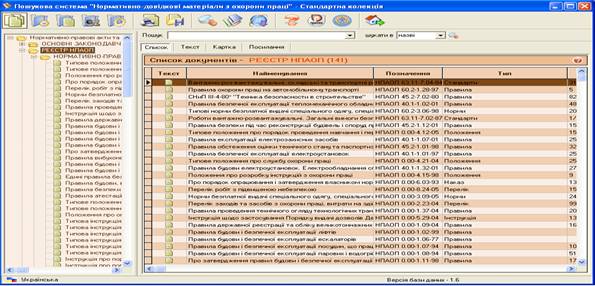
Рис.3. Головне вікно ІС «Пошукова системи»
Кількість рядків у реєстрі відповідає кількості назв документів, що відповідає обраним параметрам. Кожній рядок відображає відомості про один документ. Кількість стовпчиків регламентується користувачем, для чого необхідно на полі реєстру викликати контекстне меню та обрати пункт «Настроювання таблиці» (див.рис.4).
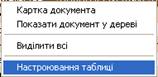
Рис.4. Вікно контекстного меню реєстру із обраним пунктом «Настроювання таблиці»
Відкриється вікно «Настроювання таблиці» (див.рис.5), в якому необхідно встановити (видалити) «галочки» ![]() біля назв відповідних стовпчиків. Дана операція виконується за допомогою натискання на полі галочки лівою кнопкою миші або за допомогою стрілочок в правій частині вікна. Для збереження внесених змін натисніть кнопку «Застосувати».
біля назв відповідних стовпчиків. Дана операція виконується за допомогою натискання на полі галочки лівою кнопкою миші або за допомогою стрілочок в правій частині вікна. Для збереження внесених змін натисніть кнопку «Застосувати».

Рис.5. Вікно «Настроювання таблиці» із обраними всіма можливими назвами стовпчиків
Інколи виникає потреба виділити декілька рядків одночасно:
Виділення декількох рядків, що їдуть послідовно – натисніть ліву кнопку миші на першому рядку, який необхідно виділити. Натисніть клавішу «Shift» та, не відпускаючи клавіші «Shift», натисніть на останньому рядку. Буде виділено всю обрану область.
Виділення декількох рядків, що обрані в будь-якому задовільному порядку – натисніть лівою кнопкою миші на назві першого обраного рядку. Натисніть кнопку «Ctrl» та, не відпускаючи кнопки «Ctrl», натискайте по черзі на інші рядки.
Інтерфейс реєстру
Інтерфейс реєстру за бажанням можна змінити.
1. Зміна кількості стовпчиків розглянуто в п.п.1.3.2.
2. Також надається можливість зміни ширини будь-якого стовпчика. Встановіть курсор на межі обраного стовпчика (з’явиться двостороння стрілка) та, не відпускаючи лівої кнопки миші, розтягніть поле до необхідних розмірів.
Таким самим чином надається можливість змінювати ширину поля рубрикатору.
3. Для переміщення колонки – необхідно встановити курсор на середині поля шапки та, не відпускаючи ліву кнопку миші, перетягнути стовпчик у необхідне місце. При виконуванні цієї операції буде відмічатися майбутнє місце розміщення стовпчика у вигляді жирної вертикальної лінії.
4. Впорядкування переліку у алфавітному або зворотному порядку (зростання або зменшення нумерації) – встановіть курсор на середині поля шапки та натисніть на ньому лівою кнопкою миші. Для відміни проведеного впорядкування натисніть кнопку «Ctrl» та, не відпускаючи кнопки «Ctrl», знову натисніть на шапці обраного стовпчика.
Основні елементі інтерфейсу системи
Для зручності в роботі з ІДС «Пошукова система» використовуються екранні кнопки, а саме іконки на панелі інструментів та інші кнопки у вікнах, що з’являються додатково. Перелік таки кнопок, а також опис їх функцій наведено в таблиці 1.
Таблиця 1
Графічне зображення | Назва | Функції |
| Відображення всіх документів | Перегляд всіх документів за допомогою рубрикатора |
| Перегляд за роком прийняття документу | Перегляд документів у розрізі року їх прийняття. Відображення в реєстрі всіх назв документів, що входять у виділений розділ (папку з назвою року) |
| Перегляд за видом документу | Перегляд документів у розрізі видів документів. Відображення в реєстрі всіх назв документів, що входять у виділений вид (папку з назвою виду документу) |
| Перегляд за видавником | Перегляд документів у розрізі назви видавника документу. Відображення в реєстрі всіх назв документів, що видано обраним видавником |
| Перегляд за галуззю застосування | Перегляд документів у розрізі галузі застосування. Відображення в реєстрі всіх назв документів, що входять у виділену галузь застосування (папку з назвою галузі застосування) |
| Друк списку документів | Друк списку документів, що відкрито |
| Запис у робочу папку | Збереження тексту обраного документу у файловій структурі комп’ютеру |
| Пошук документів | Відкриття вікна розширеного пошуку документів |
| Зміна колекції | Відкриття вікна для зміни робочої колекції |
| Оновлення колекцій | Відкриття вікна для оновлення будь-яких завантажених колекцій та завантаження нових |
| Допомога | Відкриття допомоги у вигляді керівництва користувача |
| Контакти | Відкриття вікна із даними щодо розробника ІДС «Пошукова система» |
| Про ініціатора | Відкриття вікна із даними щодо замовника розробки ІДС «Пошукова система» - ФССНВ |
| Закрити вікно | Закриття головного вікна ІДС «Пошукова система» (закінчення роботи в системі) |
| Список | Відображення списку документів реєстра |
| Текст | Відображення тексту обраного документу |
| Картка | Відображення картки обраного документу |
| Посилання | Відображення таблиці посилань обраного документу на інші та навпаки |
| Вбудований каталог | Відкриття вбудованого списку для вибору |
| Кнопки однозначного вибору | Кнопки однозначного вибору |
| Кнопка багатозначного вибору | Кнопка багатозначного вибору |
| Друкувати | Друк реєстру документів |
| Скасування | Скасування вказаних раніше дій |
| Вибрати | Обирання вказаних раніше дій, налаштувань тощо |
| Вибір умов пошуку | Відкриття вбудованого списку обрання умов пошуку |
| Скасування | Скасування вказаних раніше дій |
| Згортання /розгортання | Згортання/розгортання частини вікна із тимчасово непотрібною інформацією |
| Шукати | Пошук даних |
| Очистити | Очистка фільтру від введених параметрів пошуку |
Зміна мови інтерфейсу
Для зміни мови (українська/російська) інтерфейсу ІДС натисніть лівою кнопкою миші на піктограму ![]() в нижньому лівому куті головного вікна (див.рис.3).
в нижньому лівому куті головного вікна (див.рис.3).
Робота з ІДС «ПОшукова система»
Початок роботи
Для того щоб розпочати роботу в ІДС «Пошукова система» натисніть кнопку «Пуск» на панелі завдань, виберіть рядок «Нормативно-довідкові матеріали з охорони праці»та оберіть модуль з аналогічною назвою або двічі натисніть лівою кнопкою миші піктограму ![]() на робочого столі. Відкриється головне вікно системи (рис.6.).
на робочого столі. Відкриється головне вікно системи (рис.6.).
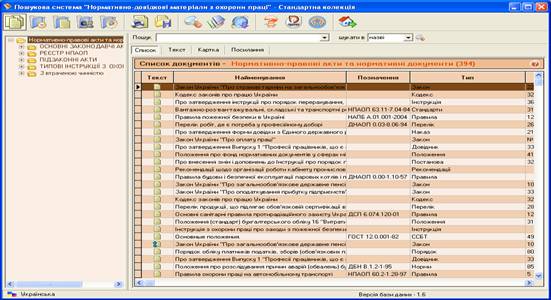
Рис.6. Головне вікно ІДС «Пошукова система»
Склад головного вікна
Головне вікно ІДС включає в себе (зверху вниз):
- рядок із назвою ІДС та колекції, БД якої підє`днана на даний момент;
- панелі інструментів із робочими кнопками;
- робоче поле, що розділено на дві зони;
- поля зміни мови інтерфейсу.
На панелі інструментів розташовано робочі кнопки за допомогою яких здійснюється зручний пошук документів в БД, змінюються та оновлюються колекції та виконуються інші функції . Описання назв та функцій кнопок панелі наведено у таблиці 1 п.1.4. Якщо підвести курсор миші до кнопок, то з’являється підказка із назвою відповідної кнопки.
Поле зміни мови інтерфейсу знаходиться з самого низу головного меню та має сіре забарвлення. На ньому розташовано кнопку зміни мови інтерфейсу та помітка про версію БД. Для зміни мови інтерфейсу з української на російську (або навпаки) натисніть лівою кнопкою миші на іконці ![]() в лівій частині поля.
в лівій частині поля.
Робоче поле
Робоче поле (див.рис.6) являє собою більшу частину вікна, що розділено вертикальною межею на дві частини. В лівій частині робочого поля розташовано рубрикатор. В правій – реєстр.
В свою чергу поле реєстру має відмежовану частину системи спрощеного пошуку. Вона знаходиться зверху.
Робота з рубрикатором
Рубрикатор надає можливість зручного та швидкого доступу до певного переліку документів, що підпорядковані обраним параметрам. При відкритті головного вікна програми автоматично в полі рубрикатора відкривається перелік всіх існуючих розділів нормативно-правових актів та нормативних документів, що мають місце в БД.
Реалізовано рубрикатор у вигляді «дерева». Для розгортання чи згортання підпорядкованих розділів чи підрозділів необхідно користуватися вузлами ![]() та
та ![]() відповідно. Така структура надає можливість детально розглядати необхідний розділ (підрозділ), аж до повного переліку вміщених у нього назв документів, і згортати непотрібні. Навпроти кожного вузла вказано назву розділу (папки), в якому зберігаються підпорядковані документи.
відповідно. Така структура надає можливість детально розглядати необхідний розділ (підрозділ), аж до повного переліку вміщених у нього назв документів, і згортати непотрібні. Навпроти кожного вузла вказано назву розділу (папки), в якому зберігаються підпорядковані документи.
Після виділення будь-якого розділу (підрозділу чи документу) рубрикатору, в правій частині робочої зони, в реєстрі, відкриється повний перелік документів обраного розділу, із загальними його характеристиками.
Різновиди розрізів рубрикатору
Рубрикатор можна розгортати у різних розрізах, а саме:
1. відображення всіх документів - відкривається автоматично при початку роботи в системі. При переході з іншого розрізу, необхідно натиснути на панелі інструментів кнопку ![]() ;
;
2. перегляд за роком прийняття документу - відкривається при натисканні на панелі інструментів кнопки ![]() , у вигляді переліку папок із номером року. Використовується при необхідності роботи чи пошуку документів за певним періодом прийняття;
, у вигляді переліку папок із номером року. Використовується при необхідності роботи чи пошуку документів за певним періодом прийняття;
3. перегляд за видом документу - відкривається при натисканні на панелі інструментів кнопки ![]() , у вигляді переліку папок із відповідними назвами («вимоги», «Довідки», «Закони» та інше). Використовується при необхідності роботи чи пошуку певних видів документів;
, у вигляді переліку папок із відповідними назвами («вимоги», «Довідки», «Закони» та інше). Використовується при необхідності роботи чи пошуку певних видів документів;
4. перегляд за видавником - відкривається при натисканні на панелі інструментів кнопки ![]() , у вигляді переліку папок із назвами видавників. Використовується при необхідності роботи чи пошуку документів окремого видавника;
, у вигляді переліку папок із назвами видавників. Використовується при необхідності роботи чи пошуку документів окремого видавника;
5. перегляд за галуззю застосування - відкривається при натисканні на панелі інструментів кнопки ![]() , у вигляді переліку папок із назвами галузей застосування у сфері охорони праці . Використовується при необхідності роботи чи пошуку документів для певної галузі.
, у вигляді переліку папок із назвами галузей застосування у сфері охорони праці . Використовується при необхідності роботи чи пошуку документів для певної галузі.
Налаштування рубрикатору
Під налаштуванням рубрикатору розуміється функція виключення (або повернення) з поля рубрикатору певних розділів, що дозволяє зменшити їх кількість, тим самим скоротити перелік документів. Цю функцію можливо реалізувати лише при роботі із рубрикатором у розрізі «Відображення всіх видів документів».
Для налаштування рубрикатору необхідно:
1. Відкрити рубрикатор у розрізі «Відображення всіх видів документів» натиснувши на кнопку ![]() на панелі інструментів.
на панелі інструментів.
2. На полі рубрика тору натиснути праву кнопку миші.
3. З’явиться контекстне меню із пунктом «Настроювання рубрикатора» (рис.7.) Натисніть на ньому лівою кнопкою миші.
![]()
Рис.7. Вікно контекстного меню рубрика тору
4. З’явиться вікно настроювання рубрикатору «Рубрики» (див.рис.8).

Рис.8. Вікно налагоджування рубрикатору «Рубрики»
5. Встановіть або видаліть «галочки» (натиснувши на кнопках багатозначного вибору ![]() лівою кнопкою миші) біля необхідних назв розділів.
лівою кнопкою миші) біля необхідних назв розділів.
6. Для збереження внесених змін натисніть кнопку «Застосувати».
У вікні рубрикатору автоматично відбудуться зміни у відповідності із вказаними настройками.
Робота з реєстром
Реєстр документів - це перелік документів у вигляді таблиці з певними характеристиками кожного документу. Він відкривається автоматично, одразу після виділення певного розділу рубрикатору. Його розташовано в правій частині робочої зони (див рис.9).
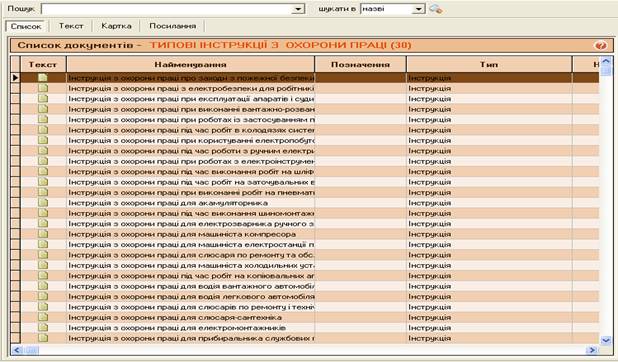
Рис.9. зовнішній вигляд реєстру із відкритою закладкою «Список»
Реєстр документів має декілька закладок (див.рис.10):
- Список – реєстр (перелік) документів з характеристиками, вказаними у їх реєстраційних картках. Відкривається у вигляді таблиці по замовченню;
- Текст – відображення тексту обраного (виділеного) документу;
- Картка – відображення реєстраційної картки обраного (виділеного) документу, що вміщую повні дані щодо характеристики документу;
- Посилання – відображення наявних посилань до інших документів або посилань інших документів на обраний.

Рис.10. Частина вікна реєстру із відміченими кнопками перегортання закладок та загальної кількості документів реєстру
Для відкриття необхідної закладки необхідно натиснути на відповідну кнопку лівою кнопкою миші.
Закладка «Список»
Загальні відомості
Закладка «Список» (див.рис.10) відкривається автоматично, одразу після обрання в рубрикаторі певного розділу чи підрозділу. «Список» сформовано у вигляду таблиці з повним переліком документів обраного розділу (підрозділу), кожний рядок якої відображає реквізити карточки, що заведено на кожний документ, та вміщує всі його характеристики.
В верхній частині вікна, на рожевому полі буде наведено повну назву відкритого розділу та, в дужках, кількість документів у ньому (див.рис.10).
Нижче рядка із назвою відкритого розділу знаходиться рядок «шапка» таблиці із назвами полів, що характеризують документи. Перелік назв стовпчиків та їх короткий опис наведено у таблиці 2
Таблиця 2
Позначення | Повна назва | Характеристика |
Текст | Відмітка про стан тексту документу | Поле може вміщувати одне з трьох позначень: |
Найменування | Найменування документу | Вміщує інформацію щодо повної назви документу |
Позначення | Позначення документу | Вміщує інформацію щодо короткої назви (позначення) документу згідно законодавства при наявності такого |
Тип | Тип документу | Вміщує інформацію щодо типу документу |
Номер | Номер документу | Вміщує інформацію щодо номеру документу |
Дата затвердження | Дата затвердження документу | Вміщує інформацію щодо дати затвердження документу |
Організація видавець | Організація видавець | Вміщує інформацію про організацію, що видала документ |
Початок строку дії | Початок строку дії документу | Вміщує інформацію щодо дати початку строку дії документу |
Закінчення строку дії | Закінчення строку дії документу | Вміщує інформацію щодо дати закінчення строку дії документу |
Автор корегування | Автор внесеного корегування | Вміщує інформацію щодо автору який корегував документ |
Дата корегування | Дата корегування документу | Вміщує інформацію щодо дати корегування документу |
Рубрика | Назва рубрики (розділу) | Вміщує інформацію щодо назви рубрики (розділу рубрикатору) в якій підпорядковано документ |
Статус | Статус документу | Вміщує інформацію щодо статусу документу, а саме: |
Налагоджування таблиці реєстру
При потребі надається можливість налагоджування таблиці реєстру, а саме зменшувати або збільшувати кількість стовпчиків. Для виконання цієї процедури необхідно:
1. Відкрити реєстр на закладці «Список».
2. Встановити курсор на полі таблиці на викликати контекстне меню, натиснувши праву кнопку миші.
3. У контекстному меню, що з’явиться (див.рис.11) оберіть пункт «Настроювання таблиці».

Рис.11. Вікно контекстного меню реєстру документів, закладка «Список»
4. Відкриється вікно «Настроювання таблиці». Відмітьте поля, що мають бути в таблиці за допомогою «галочок» або зніміть галочки біля назв полів, що мають бути скритими.
5. Натисніть кнопку «Застосувати». Зміни у вигляді таблиці відбудуться автоматично.
Перегляд місцезнаходження документа в «дереві»
Для перегляду місцезнаходження документу в «дереві» рубрикатору необхідно:
1. Відкрити реєстр на закладці «Список».
2. Виділити рядок у таблиці реєстру, натиснувши на рядку лівою кнопкою миші або іншим способом.
3. Викликати контекстне меню, натиснувши на рядку правою кнопкою миші.
4. У контекстному меню обрати пункт «Показати документ в дереві» (див.рис.11).
5. Автоматично в рубрикаторі відкриється рубрика з пунктами и підпунктами, аж до місцезнаходження вказаного документу.
УВАГА! Дана функція доступна лише при відкритому рубрикаторі у розрізі «Відображення всіх документів»!
Робота з декількома рядками одночасно
Інколи виникає потреба працювати з декількома рядками реєстру (таблиці) одночасно. Система надає можливість виділення необхідних рядків одночасно.
Виділення декількох рядків, що їдуть послідовно – натисніть ліву кнопку миші на першому рядку, який необхідно виділити. Натисніть клавішу «Shift» та, не відпускаючи клавіші «Shift», натисніть на останньому рядку. Буде виділено всю обрану область.
Виділення декількох рядків, що обрані в будь-якому задовільному порядку – натисніть лівою кнопкою миші на назві першого обраного рядку. Натисніть кнопку «Ctrl» та, не відпускаючи кнопки «Ctrl», натискайте по черзі на інші рядки.
Виділення всіх рядків таблиці реєстру відбувається за допомогою контекстного меню. Викличте контекстне меню, натиснувши на ліву кнопку миші, та оберіть пункт «виділити всі» (див.рис.11).
Перегляд картки документу
Переглянути картку документу можливо двома способами:
а). За допомогою закладки «Картка»:
1. Відкрийте реєстр на закладці «Список»;
2. Виділіть рядок документу картку якого необхідно переглянути, за допомогою лівої кнопки миші;
3. Натисніть кнопку закладки «Картка»;
б). За допомогою контекстного меню:
1. Відкрийте реєстр на закладці «Список»;
2. Виділіть документ, картку якого необхідно переглянути, за допомогою лівої кнопки миші;
3. Викличте контекстне меню за допомогою правої кнопки миші (див рис.11);
4. Оберіть пункт «Картка документа». Відкриється закладка «Картка»;
в). За допомогою миші:
1. Відкрийте реєстр на закладці «Список»;
2. Двічі натисніть ліву кнопку миші на рядку документу, картку якого необхідно переглянути. Відкриється закладка «Картка».
Запис документу до робочої папки
При необхідності перенесення тексту документу (або документів) до файлової структури комп’ютеру необхідно:
1. Відкрити реєстр на закладці «Список»;
2. Виділити рядок (рядки) із назвою документу;
3. Натиснути на панелі інструментів кнопку «Запис у робочу папку» ![]() ;
;
4. З’явиться діалогове вікно збереження файлів «Вибір робочої папки» (див.рис.12.). Вкажіть шлях до папки, де має бути збережено тексти документів, та натисніть кнопку «Вибрати». (Для перемикання дисків натисніть кнопку ![]() та оберіть необхідний).
та оберіть необхідний).

Рис.12. Діалогове вікно збереження файлу.
Файл буде збережено автоматично одразу після натискання кнопки «Вибрати».
Друк реєстру документів
Для друку реєстру документів необхідно:
1. Відкрити реєстр на закладці «Список» та, при потребі, виділити рядки, що необхідно надрукувати;
2. Натиснути на панелі інструментів кнопку «Друк списку документів» ![]() .
.
3. Відкриється вікно друку реєстру документів «Друк» (див.рис.13)

Рис.13. Вікно друку реєстру документів
4. Встановити необхідні критерії та натиснути кнопку «Друкувати».
Реєстр буде роздруковано за допомогою стандартних засобів MS Excel.
Закладка «Текст»
Закладка «Текст» використовується при потребі перегляду тексту документу.
1. Відкрийте реєстр на закладці «Список» та виділіть рядок із назвою документу, текст якого необхідно переглянути (натиснувши на ньому лівою кнопкою миші);
2. Натисніть кнопку «Текст» та перейдіть на закладку «Текст». На закладці відобразиться титульний лист тексту обраного документу. Перевірте, чи саме цей документ Ви бажаєте переглянути;
3. Викличте контекстне меню, натиснувши ліву кнопку миші на полі закладки, та оберіть пункт «Открыть» (див.рис.14) або двічі натисніть ліву кнопку миші.
![]()
Рис.14. Вікно контекстного меню закладки «Текст»
Документ відкривається за допомогою середовища MS Word.
Збереження відредагованого документу можливо лише в файлову структуру комп’ютера за допомогою стандартних інструментів MS Word. Редагування тексту автоматично не зберігається.
Закладка «Картка»
Закладка «Картка» (див.рис.15) використовується для перегляду реквізитів (характеристик) обраного документу.
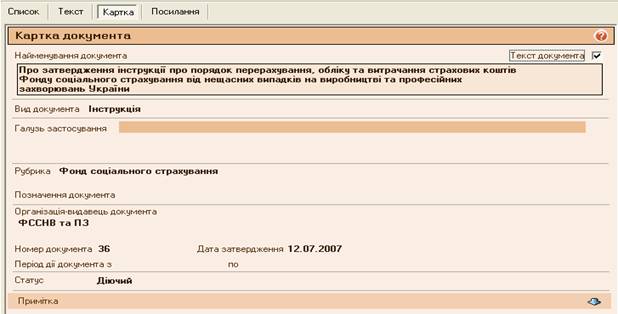
Рис.15. Вікно закладки «картка»
Щоб відкрити закладку «Картка» необхідно:
1. Відкрийте реєстр на закладці «Список» та виділіть рядок із назвою документу, картку якого потрібно переглянути (натиснувши на ньому лівою кнопкою миші);
2. Натиснути на кнопку «Картка». Відкриється вікно «Картка документу» (див.ри.14).
Картка документу вміщує поля аналогічні стовпчикам реєстру (закладка «Список». Їх опис наведено в таблиці 2.
Для перегляду примітки (якщо вона скрита) натисніть на кнопку ![]() .
.
Закладка «Посилання»
Загальний вигляд
Закладка посилання (див.рис.16) призначена для перегляду найменування документів, на котрі існують посилання з обраного документу та з котрих існують посилання на обраний документ.
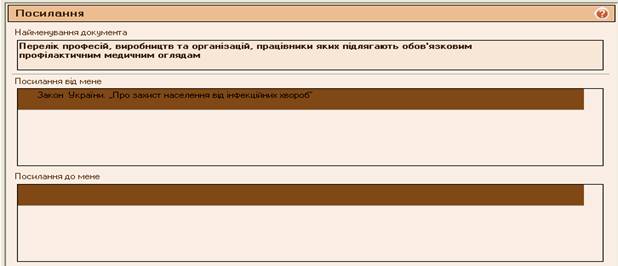
Рис.16. Вікно закладки «Посилання»
Екранна форма вміщує наступні поля:
Найменування документу – Найменування обраного документу;
Посилання від мене – Перелік назв документів на які існують посилання з обраного документу;
Посилання до мене – Перелік назв документів, від які існують посилання на обраний документ.
Перегляд текстів документів посилань
Для перегляду посилань необхідно встановити курсор миші на найменування документу та двічі натиснути ліву кнопку миші. Текст документу буде відкрито за допомогою середовища MS Word.
Збереження відредагованого документу можливо лише в файлову структуру комп’ютера за допомогою стандартних інструментів MS Word. Редагування тексту автоматично не зберігається.
УВАГА! Найменування документу, у відповідних полях, буде зустрічатися стільки раз, скільки посилань було встановлено (до нього або від нього)!
Функція «Пошук документів»
Для зручності пошуку документів в ІДС реалізовано функцію «Пошук документів», - набір певних критеріїв, встановивши які користувач отримує певний перелік документів, що відповідають обраним параметрам. Відібрані документі зберігаються в спеціальному архіві, що дозволяє підбирати необхідну групу документів, виконуючи декілька пошуків та використовуючи різні критерії.
Функція «Пошук документів» існує в двох видах:
- Спрощений пошук;
- Пошук документів за реквізитами.
Функція «Спрощений пошук»
Поле функції «Спрощений пошук» розміщено над полем реєстру (див.рис.17).
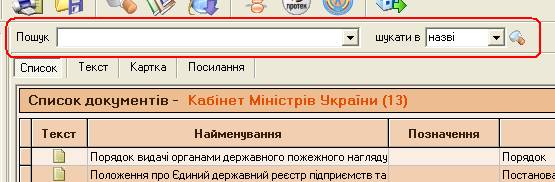
Рис.17. Вікно функції «Спрощений пошук»
Щоб скористатись функцією «Спрощений пошук» достатньо
1. внести у поле «пошук» повну назву чи якусь частину тексту;
2. в полі «шукати в» ввести за допомогою кнопки ![]() необхідний критерій (одне з двох варіантів: шукати в «Назві» чи «тексті»);
необхідний критерій (одне з двох варіантів: шукати в «Назві» чи «тексті»);
3. та розпочати пошук, натиснувши кнопку![]() .
.
Результати пошуку буде виведено в спеціальній таблиці (див.рис.18).
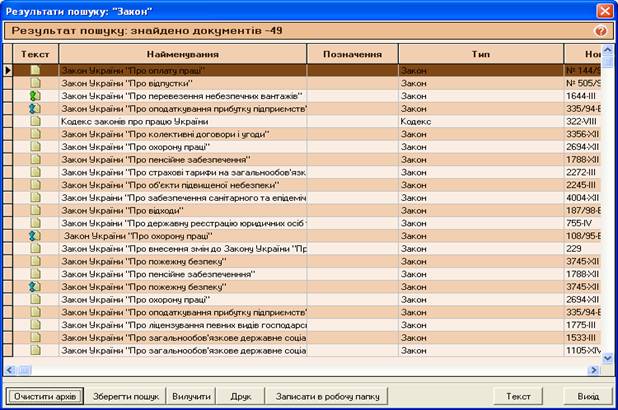
Рис.18. Вікно результатів пошуку
Якщо документи що відповідатимуть вказаним критеріям не знайдено, то відкриється попереджувальне вікно (див.рис.19.).

Рис.19. Попереджувальне вікно
Функція «Пошук документів за реквізитами»
Щоб відкрити вікно функції «Пошук документів за реквізитами» необхідно натиснути на панелі інструментів кнопку «Пошук документів» ![]() . Відкриється вікно розширеного пошуку (див.рис.20).
. Відкриється вікно розширеного пошуку (див.рис.20).
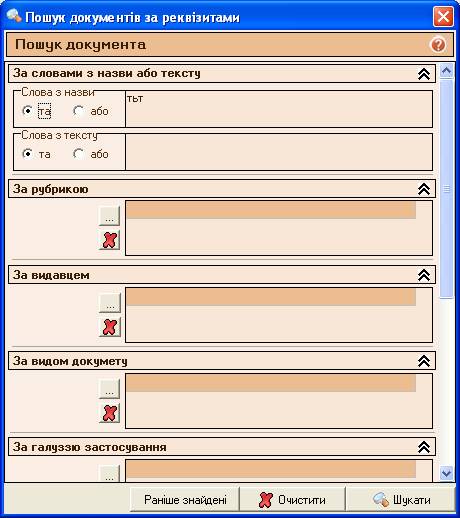
Рис.20. Вікно функції «Пошук документів по реквізитам»
Навігація у вікні здійснюється за допомогою скроллера або клавіші «Tab».
Критерії пошуку
Поля для встановлення критеріїв пошуку, що має вікно описано нижче.
За словами з назви або тексту - В полі однозначного вибору проставляється критерій та/або. В полі поруч вписуються частини або повні слова
За рубрикою - За допомогою кнопки ![]() відкривається вбудований словник із повним переліком існуючих рубрик. Для скасування внесених критеріїв натисніть кнопку
відкривається вбудований словник із повним переліком існуючих рубрик. Для скасування внесених критеріїв натисніть кнопку ![]()
За видавцем - За допомогою кнопки ![]() відкривається вбудований словник із повним переліком існуючих в БД видавців. Для скасування внесених критеріїв натисніть кнопку
відкривається вбудований словник із повним переліком існуючих в БД видавців. Для скасування внесених критеріїв натисніть кнопку ![]()
За видом документу - За допомогою кнопки ![]() відкривається вбудований словник із повним переліком існуючих видів документів. Для скасування внесених критеріїв натисніть кнопку
відкривається вбудований словник із повним переліком існуючих видів документів. Для скасування внесених критеріїв натисніть кнопку![]()
За галуззю застосування - За допомогою кнопки ![]() відкривається вбудований словник із повним переліком галузей застосування. Для скасування внесених критеріїв натисніть кнопку
відкривається вбудований словник із повним переліком галузей застосування. Для скасування внесених критеріїв натисніть кнопку ![]()
За датою затвердження документу - За допомогою кнопок ![]() введіть дані з календаря або з клавіатури. Пошук здійснюватиметься тільки у вказаному діапазоні
введіть дані з календаря або з клавіатури. Пошук здійснюватиметься тільки у вказаному діапазоні
За номером документу - Пошук відбувається за номером документу або його частиною. Дані вводяться з клавіатури
За строком дії документу до… - Пошук відбувається за строком дії документу. Дані вводяться з клавіатури
За статусом документу - Пошук відбувається за статусом документу. Дані вводяться з клавіатури
За позначенням документу - Пошук відбувається за позначенням документу або його частиною. Дані вводяться з клавіатури
Після введення одного або декількох (одночасно) критеріїв натисніть кнопку «Шукати».
Результати пошуку буде виведено в спеціальній таблиці (див.рис.18).
Якщо документи що відповідатимуть вказаним критеріям не знайдено, то відкриється попереджувальне вікно (див.рис.19.).
Робота з результатами пошуку
Із отриманим списком надається можливість виконувати наступні функції:
коригування (вилучення зайвих);
друк отриманого списку;
зберігання для подальшого використання;
зберігання в робочій папці;
перегляд текстів документів із списку.
1. Під коригуванням отриманого списку розуміється:
- перегляд даних списку;
- перегляд текстів документів списку (виділити рядок із назвою документу та натиснути кнопку «Текст» (див.рис.18));
- перегляд місця розташування документу в дереві рубрикатору (виділити рядок із назвою документу та викликавши контекстне меню обрати пункт «Показати документ в дереві»);
- вилучення зайвих документів (виділити рядок із назвою документу та натиснути кнопку «Вилучити» (див.рис.18)).
2. Друк отриманого списку здійснюється наступним чином:
- сформуйте та відкоригуйте список документів;
- Натисніть кнопку «Друк» (див.рис.18). З’явиться вікно друку списку «друк» (див.рис.13).
- Вкажіть необхідні параметри та натисніть кнопку «Друкувати».
Реєстр буде відкрито та роздруковане за допомогою стандартних засобів MS Excel.
3. Зберігання в робочій папці - зберігання сформованого списку в файловій структурі комп’ютера.
- Сформуйте та відкоригуйте список документів;
- Натисніть кнопку «Зберегти в робочій папці» (див.рис.18).
- З’явиться діалогове вікно збереження файлів «Вибір робочої папки» (див.рис.12.). Вкажіть шлях до папки де має бути збережено тексти документів та натисніть кнопку «Вибрати».
Файл буде збережено автоматично одразу після натискання кнопки «Вибрати».
4. Перегляд текстів документів.
- Сформуйте та відкоригуйте список документів;
- Виділити рядок із назвою документу та натиснути кнопку «Текст» (див.рис.18).
Текст документу уде відкрито за допомогою стандартних засобів MS Word.
Функція «Зміна колекції»
«Колекція» - це база даних (далі БД), що використовується як сховище для нормативно-правових та довідкових документів, які для зручності згруповані у відповідні розділи «Рубрикатору».
Для зміни колекції необхідно:
1. На панелі інструментів натиснути кнопку «Зміна колекції» ![]() ;
;
2. З’явиться вікно „Вибір колекції” з повним набором завантажених колекцій (див.рис.21).
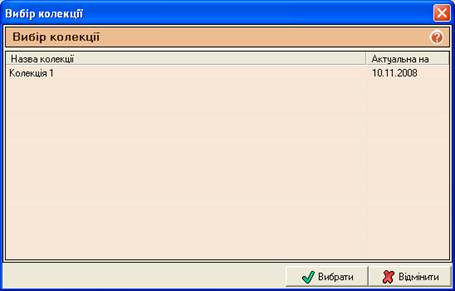
Рис.21. Вікно вибору колекцій
3. Виділіть рядок колекції що має бути підключена та натисніть кнопку «Вибрати». Колекцію підключено.
Оновлення інформаційноГО фонду пошукової системи
Система надає можливість поповнювати кількість колекцій та оновлювати дані вже існуючих у зв’язку із змінами законодавства .
Для безперешкодного оновлення та поповнення колекцій необхідно мати доступ до глобальної системи Internet та налаштовану функцію оновлення.
Вікно функції оновлення відкривається за допомогою кнопки ![]() на панелі інструментів (див.рис.22).
на панелі інструментів (див.рис.22).

Рис.22. Вікно функції оновлення
Налаштування шляхів доступу для оновлення
Для налаштування функції оновлення необхідно:
1. Відкрити вікно функції оновлення (див .рис.22);
2. Натиснути кнопку «Налаштування».
3. Відкриється вікно налаштування (див.рис.23);

Рис 23. Вікно налаштування функції
4. Вкажіть необхідні дані
5. Натисніть кнопку «Зберегти».
Налаштування функції закінчено.
Поповнення колекції документів
Під поповненням колекцій розуміється функція завантаження до файлової структури комп’ютеру додаткової колекції (БД) нормативно-правових матеріалів з охорони праці , що призводить до збільшення інформаційного фонду користувача.
Поповнення колекцій відбувається наступним чином:
1. Відкрити вікно функції оновлення (див .рис.22);
2. Натиснути кнопку «Поповнити».
3. Відкриється вікно поповнення колекцій;
УВАГА! Процес може зайняти деякий час! НЕ НАМАГАЙТЕСЬ зупинити перебіг процесу поповнення, це може призвести до порушень у структурі БД (колекції) та подальших неполадках в роботі системи!
4. Про закінчення процесу поповнення свідчитиме відповідний запис у вікні оновлення (див.рис.24).
Оновлення колекції документів
Під оновленням колекції розуміється функція завантаження оновлених файлів до існуючої колекції (БД) нормативно-правових актів матеріалів з охорони праці.
Оновлення колекції відбувається наступним чином:
1. Відкрити вікно функції оновлення (див .рис.22);
2. Натиснути кнопку «Оновити».
3. Відкриється вікно перебігу процесу оновлення колекцій (див.рис.23);
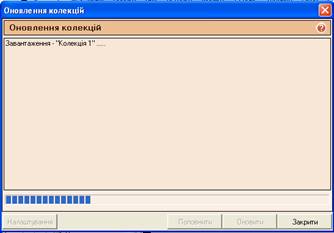
Рис.23. Вікно перебігу процесу поповнення колекції
УВАГА! Процес може зайняти деякий час! НЕ НАМАГАЙТЕСЬ зупинити перебіг процесу оновлення, це може призвести до порушень у структурі БД (колекції) та подальших неполадках в роботі системи!
4. Про закінчення процесу оновлення свідчитиме відповідний запис у вікні оновлення (див.рис.24).
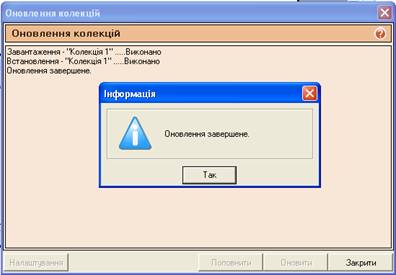
Рис.24. Вікно оновлення процесу із попередженням про його успішне завершення
Функціональна надійність
Надійність «Пошукової системи» (функції копіювання і відновлення даних з копій) реалізована в розробленій технології розповсюдження і установки модуля на кожному робочому місці користувача. Програмний модуль «Пошукова система «нормативно-довідкові матеріали з охороні праці» розповсюджується на CD дисках та через мережу Internet.
Склад комплекту CD диска :
папка DOC – документація по установці і використанню;
папка Setup – установка Пошукової системи і СУБД FireBird;
AUTORUN.INF – файл автозапуску;
E_Lib_NDM.* – допоміжні файли автозапуску.
Пошукову систему «Нормативно-довідкові матеріали з охорони праці» можна встановлювати без обмеження на будь-яку кількість персональних комп'ютерів, а також копіювати вміст Сd диска на інші інформаційні носії.
В рамках розробленої технології вирішуються два функціональних завдання, а саме:
- надійність – можливість створення достатньої кількості копій, і їх розгортання (відновлення) в післяаварійних ситуаціях;
- розповсюдженість – можливість створення необмеженої кількості комплектів Пошукової системи для слухачів учбових центрів і служб охорони праці підприємств.
